android studio 新手入门教程(二)项目的导入教程图解
上篇文章介绍了AS的一些常用设置方法,当工具调教妥当后,自然就要开始项目的开发啦。从零开始新建一个项目,这个简单,不必多说,这篇博客会分享我从旧平台eclipse导入项目到AS的过程,以及遇到的一些问题并如何解决。开篇先粗略的提一些需要注意的地方。 ##结构目录 和eclipse不同,在android 视图下的项目目录分为java,res和manifests。
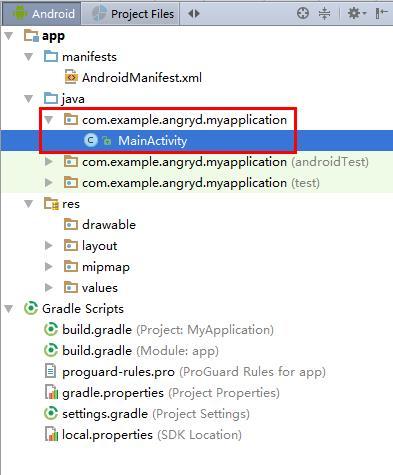
- manifests目录存放清单文件,不必多说。
- java目录会默认生成三个文件夹,其中test为在本机执行单元测试代码的目录, androidTest为在Android设备上执行单元测试代码的目录,第一个不带后缀的目录就是存放我们代码的目录。
- res目录存放资源文件,包括图片资源文件、layout布局等,这个和eclispe类似,但有个新东西:mipmap目录,进入会看到里面存放着app的启动图标。
查看官方文档,看到这么一句:
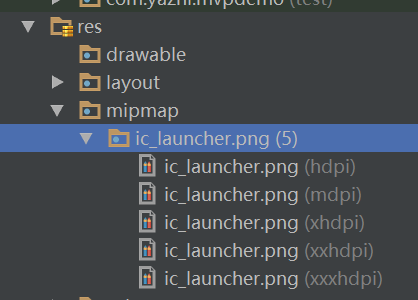
To avoid these display issues, apps should use the mipmap/ resource folders for launcher icons. The Android system preserves these resources regardless of density stripping, and ensures that launcher apps can pick icons with the best resolution for display. 出处:http://developer.android.com/tools/projects/index.html#mipmap
大意是为了避免设备显示问题,app应该使用mipmap目录存放应用图标。所以app的启动图标应该放置在mipmap文件夹中,至于其他的用处还不是很清楚,之前也遇到过导入eclipse项目时.9图片报错,网络上有人说.9图应该放在mipmap里,但是我把.9图片放到mipmap目录后仍然不能解决我的问题,最后因为项目里.9图不多,使用AS的工具重绘后解决了问题。 ##库依赖 eclipse里添加 存在本地的第三方库 的方式:
将第三方库导入workspace- 右键项目-android-add Library
AS里添加库的方式:
导入第三方库工程到project,第三方库作为一个新的module存在于project中- File-project structure,选择项目,添加库
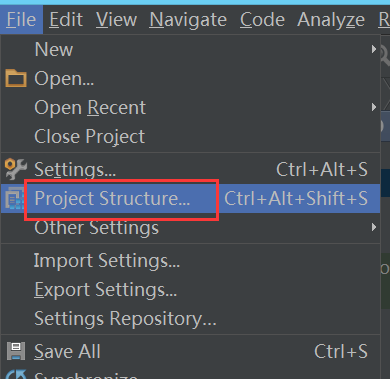

通过对比可以发现,AS里的project就相当于eclipse里的workspace的概念,module相当于eclipse里独立的项目。也可以发现,其实二者在依赖存在于本地的第三方库的操作上是类似的,添加jar包的操作也是一样,只要把jar包复制到lib目录下(切换到Project Files视图下会看到Lib目录),然后同样操作project structure,选择file dependency后选择依赖lib库下刚添加进的jar包即可。
但是如果是添加线上开源库的话,二者的差距就体现出来了,以往在github上看到优秀的开源库,想要应用到自己的项目中,就得先把项目下载下来,然后再添加依赖,虽然操作不繁琐,但是我渐渐发现github上越来越多的开发者都转向AS,不再单独提供eclipse上使用的版本。这个不赘述,因为想转平台,能看到这篇博客的朋友,肯定或多或少都有些同感。总之一句话: google大法好 。退eclipse保平安,赶紧转AS吧。 ##初识gradle 在android视图gradle目录下,可以看到有多个build.gradle,其中 后缀module + 项目名 的就是平时添加第三方库时需要配置的gradle文件了,以Github上CircleImageview这个开源库为示例,其github主页上有这么一段代码:
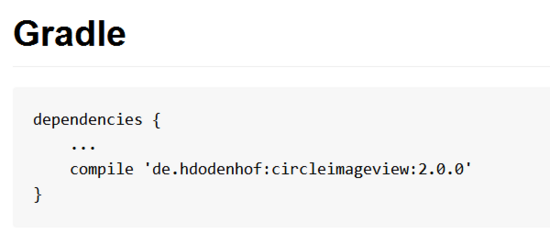
我们唯一要做的,就是将这段代码拷贝到项目的gradle-dependencies语句块下
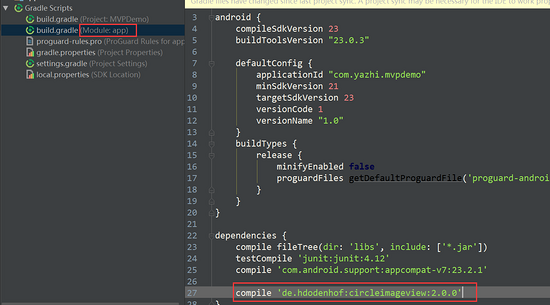
然后点击工具栏图标

之后gradle就会自动从远程仓库下载该库所需要的jar包等依赖文件,一键搞定,简直不要太爽!
然而gradle爽是爽,但是后续也会提到在导入项目时因为gradle版本不同而出现一些麻烦的地方。 ##导入Eclipse项目 上面说了如何依赖库,但有些朋友需要开发旧项目而不是新建项目,光导入eclipse项目时报的错都够喝一壶了,更别提如何正确的依赖库,所以接下来就示范一下如何正确的导入eclipse的项目。不同项目会出现的问题不尽相同,这里权且算是抛砖引玉,给大家提供一些解决问题的思路。 首先在eclipse里,右键-export,导出项目的gradle目录
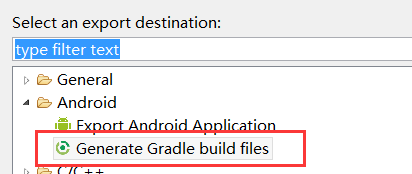
选中要导出的项目,一路next,最后一步建议force overriding一栏打勾(我理解为是已存在gradle文件,选中的话将强制重写),导出成功后会出现提示:

请选择以下目录: ...build.gradle,不要导入Eclipse项目本身!
别人我不知道,反正我是照着这个提示在AS里导入目录下的build.gradle文件,然后结果就把整个工作目录里的项目都给导入了(╯‵□′)╯︵┻━┻。什么鬼!一定是我打开的方式不对!后来在AS里尝试
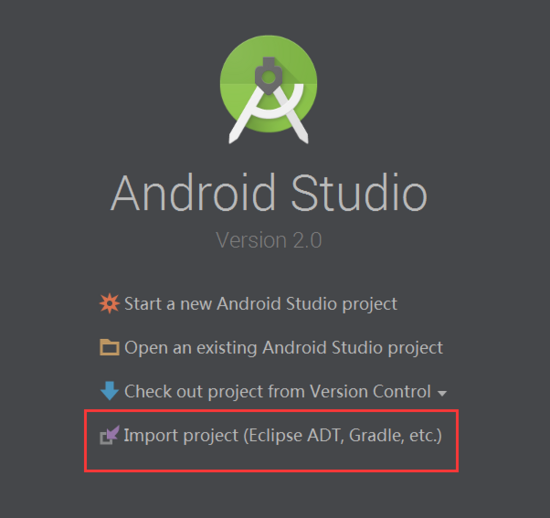

导入时选择项目本身,而不是build.gradle文件,这才导入成功。但是不要高兴的太早,这才只是麻烦的开始。 ###问题1 找不到类
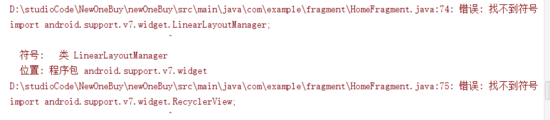
解决办法:找不到相关的类,定位到代码,发现是recyclerview的一些类报错,于是猜测是因为依赖的问题,在项目依赖库里添加recyclerview库,问题解决!
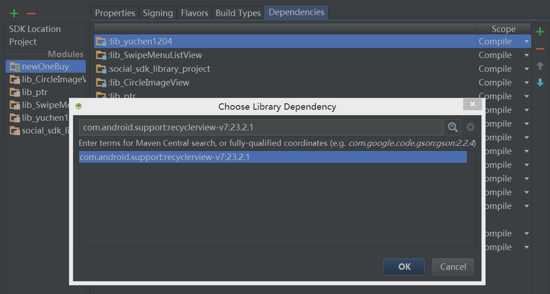
###问题2 库重复依赖

错误提示中可以看到是因为有多个同名的库报错,因为我从eclipse导出项目时就自带了supportV7的recyclerview的库,而我刚刚有添加了新的recyclerview库,所以二者重复依赖了,解决办法很简单,去除之前的recyclerview依赖即可,问题解决! ###问题3 清单文件合并出错 Manifest merger failed
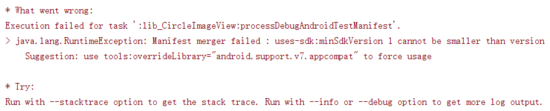
整个报错信息是这样的:
java.lang.RuntimeException: Manifest merger failed : uses-sdk:minSdkVersion 1 cannot be smaller than version 7 declared in library [com.android.support:appcompat-v7:23.2.1] D:\studioCode\NewOneBuy\lib_CircleImageView\build\intermediates\exploded-aar\com.android.support\appcompat-v7\23.2.1\AndroidManifest.xmlSuggestion: use tools:overrideLibrary="android.support.v7.appcompat" to force usage
可以看到是是因为circleimageview的minSdkVersion低于appcompatV7定义的version而导致的清单文件合并出错,提示中也告诉了我们解决方法,只要在circleimageview的清单文件中配置好即可。
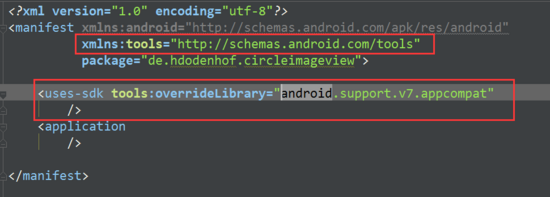
###问题4 程序包不存在

这个问题也简单,定位到相关的代码,使用快捷键:ctrl+alt+O, 去除无效的导包即可。 ###问题5 重复文件(jar包) Duplicate files

提示信息中也标明了是在File1,File2中两个不同的库含有相同的文件(jar包)导出出错,在prodect视图下查看lib目录,可以看到确实是有重复文件
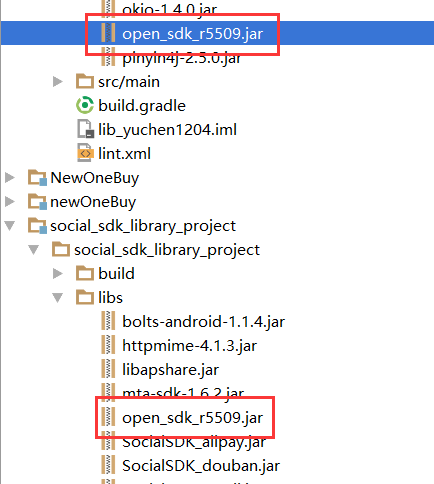
解决问题也很简单:删除jar包,去除依赖即可
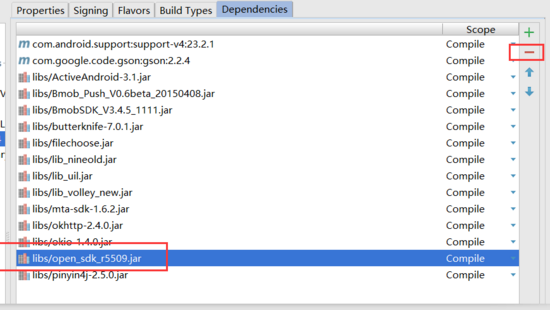
###问题6 finished with non-zero exit value 2
What went wrong:Execution failed for task ':newOneBuy:transformClassesWithDexForDebug'.> com.android.build.api.transform.TransformException: com.android.ide.common.process.ProcessException: java.util.concurrent.ExecutionException: com.android.ide.common.process.ProcessException: org.gradle.process.internal.ExecException: Process 'command 'C:\Program Files (x86)\Java\jdk1.8.0_60\bin\java.exe'' finished with non-zero exit value 2
这个没看懂错误原因,但是最后通过在项目的module的build.gradle里添加配置multiDexEnabled true后解决了问题,但是不知其所以然。
defaultConfig {
applicationId "com.example.newonebuy"
minSdkVersion 11
targetSdkVersion 21
multiDexEnabled true
}
问题7 SDK location not found. Define location with sdk.dir in the local.properties file or with an ANDROID_HOME environment variable
出现该问题的原因是在环境变量未正常配置,右键我的电脑 -> 属性 -> 高级设置 -> 环境变量
- 添加 ANDROID_HOME,值为 sdk 的安装目录
- 在 Path 变量的值后面添加
%ANDROID_HOME%/tools;%ANDROID_HOME%/platform-tools; - 重启 Android Studio
问题8 提示 BuildToolsVersion 或 Gradle Version 错误
这是因为本地的 BuildTools 版本和 Gradle 版本与你正在导入的项目的版本不一致导致的问题。关于如何解决这个问题在下一篇 eclipse再见,android studio 新手入门教程(三)Github(.ignore忽略规则)的使用 里有讲到,请移步观看。
在导入之前,看着一行又一行红彤彤的报错我的内心是崩溃的,但其实只要耐着性子根据提示逐个排查,遇到不懂的就谷歌,毕竟这都是些很初级的问题,总是会解决的。最近生活里的烦心事不少,在码代码时渐渐能感受到一种很奇妙的感情。在代码的世界里,1是1,0是0,只要你愿意付出心血,错误总会消失,bug总会修复。不像现实世界,很多事情人心难测,即便人心可测本心也难移,很多时候会感觉到深深的无力和无可奈何。
不多扯了,这篇先分享这些吧。下篇博客会分享一下在AS上使用github进行版本控制的一些事,还有在导入module时因为gradle版本而导致的一些问题。
另外最近看到kotlin这门新兴的语言似乎挺有意思,等到下个项目尝试一下看kotlin能否高效、有效的解决一些问题,如果后面有什么收获,也有写出来分享的。
总结
以上所述是小编给大家介绍的android studio 新手入门教程(二)项目的导入教程图解,希望对大家有所帮助,如果大家有任何疑问请给我留言,小编会及时回复大家的。在此也非常感谢大家对我们网站的支持!

